
Applications pour transférer des contacts d'Android vers l'iPhone - Les 5 meilleurs choix
Mar 11, 2025 • Déposé à: Transférer des Données Mobiles •Des solutions éprouvées
Passer d'un appareil Android à un iPhone, c'est comme changer de maison. Elle est à la fois passionnante et remplie de petits défis. L'un de ces défis est le transfert de vos contacts. Cette tâche vous attend, mais vous n'êtes pas seul. Un grand nombre de personnes recherchent une application efficace pour transférer des contacts d'Android vers l'iPhone.
Heureusement, la technologie vient à la rescousse avec diverses applications à cet effet. Dans cet article, nous allons explorer les six meilleures applications pour transférer des contacts d'Android vers l'iPhone.. Qu'il s'agisse d'un simple logiciel ou d'applications plus avancées, nous vous proposons de nombreuses options. Commençons par l'application officielle pour transférer des contacts d'Android vers iPhone.
- Partie 1. Application Apple officielle pour transférer des contacts d'Android vers l'iPhone - Move to iOS

- Partie 2. Transférer les contacts d'Android vers l'iPhone avec Dr.Fone - Phone Transfer
- Partie 3. Transférer des contacts d'un iPhone vers un Android avec SHAREit
- Partie 4. Transférer des contacts de l'iPhone vers Android à l'aide de Smart Transfer
- Partie 5. Transférer des contacts de l'iPhone vers Android à l'aide de Xender
Partie 1. Application Apple officielle pour transférer des contacts d'Android vers l'iPhone - Move to iOS
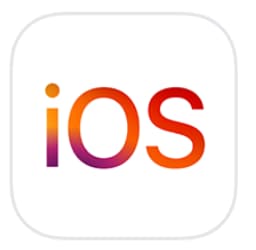
L'application Move to iOS est le logiciel officiel d'Apple. Ce logiciel est spécialement conçu pour aider les utilisateurs à migrer leurs données, y compris leurs contacts. Tout le monde peut transférer ses contacts d'un appareil Android vers un iPhone.
caractéristiques principales
- Facilité d'utilisation
L'application propose un processus simple et guidé qui aide les utilisateurs à transférer leurs contacts.
- Transfert sans fil
Move to iOS fonctionne sans fil. Nul besoin de câbles ou de logiciels supplémentaires.
- Transférer une variété de données
Outre les contacts, il peut également transférer des messages, des photos, etc.
- Compatibilité
Compatible avec la plupart des appareils Android et iOS, il facilite un large panel de transferts.
Avantages et inconvénients
|
Les avantages |
Les inconvénients |
|
|
|
L'un des aspects attrayants de l'application Move to iOS est qu'elle est entièrement gratuite. Le logiciel est également disponible sur le Play Store pour les appareils Android.
Vous savez maintenant comment transférer des contacts d'Android vers Apple avec l'application officielle. Cependant, cela ne signifie pas que le monde s'arrête ici. De nombreuses autres applications peuvent faire ce travail. Jetons un coup d'œil sur le plus populaire d'entre eux.
Partie 2. Transférer les contacts d'Android vers l'iPhone avec Dr.Fone - Phone Transfer
Il existe des outils spécialisés qui permettent de transférer facilement les contacts d'Android vers l'iPhone.. Ces outils offrent souvent des fonctionnalités plus avancées. L'un des meilleurs logiciels à cet effet est Wondershare Dr.Fone. Il est conçu pour répondre à divers besoins en matière de gestion des téléphones.
La fonction de transfert de téléphone de Dr.Fone vous permet de transférer n'importe quelle donnée d'un téléphone à l'autre. Cela ne se limite pas au transfert de contact. De plus, il existe une large gamme d'appareils qui peuvent être connectés avec Dr.Fone.
Dr.Fone Phone Transfer vous permet de transférer des données d'un téléphone à l'autre en un seul clic. Le logiciel prend également en charge les transferts entre différents systèmes d'exploitation, par exemple d'iOS à Android. L'outil permet de transférer jusqu'à huit types de fichiers principaux. Il s'agit de photos, de vidéos, de contacts, de messages, etc. Voici un guide étape par étape pour transférer des contacts avec Dr.Fone :

Dr.Fone - Transfert de téléphone
En 1 clic, vous pouvez copier un téléphone sur un autre
- Déplacer des données entre des appareils dotés de systèmes d'exploitation différents, par exemple entre iOS et Android.
- Transférez des contacts, des SMS, des photos, des vidéos, de la musique et bien d'autres choses encore.
- Un processus simple et accessible en un clic
- Compatible avec Android 14 (Win) et la dernière version d'iOS 17.
Étape 1 Démarrez le processus en lançant Wondershare Dr.Fone sur votre ordinateur. Allez dans la boîte à outils et sélectionnez l'outil Transfert de téléphone.

Étape 2 Une fois l'outil ouvert, connectez votre Android et votre iPhone à votre ordinateur. Spécifiez ensuite la source et la destination du transfert de données. Le logiciel chargera les données des deux appareils.

Étape 3 Sélectionnez les types de données spécifiques que vous souhaitez transférer, à savoir les contacts. Ensuite, lancez le transfert en cliquant sur le bouton Démarrer le transfert.

Étape 4 Une fenêtre affiche la progression du transfert de données. Attendez qu'il soit terminé. Il est également possible d'annuler l'opération si nécessaire.
Étape 5 Une fois le transfert terminé, une notification s'affiche. Cliquez sur OK pour terminer l'opération. Veillez à vérifier vos données sur l'appareil de destination pour confirmer que le transfert s'est bien déroulé.

Partie 3. Transférer des contacts d'un iPhone vers un Android avec SHAREit
Plusieurs outils permettent de transférer des contacts d'Android vers l'iPhone gratuitement. SHAREit est une application populaire principalement connue pour sa capacité à transférer des fichiers entre smartphones. SHAREit se distingue par ses fonctionnalités multiplateformes. Il permet aux utilisateurs de déplacer des données entre différents systèmes d'exploitation tels qu'Android, iOS et Windows PC.
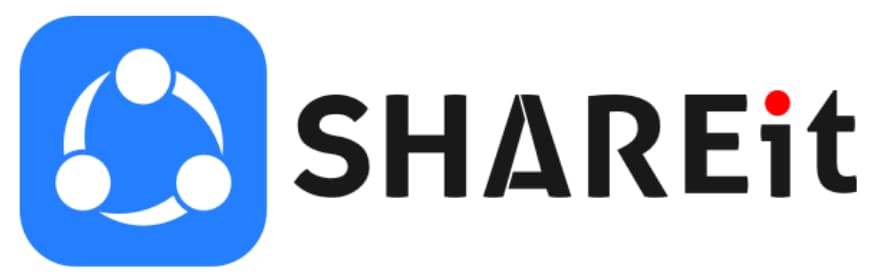
La plupart du temps, les gens utilisent SHAREit pour transférer des photos, des vidéos, des chansons et des documents. Mais le plus beau, c'est que son utilité va au-delà du simple transfert de fichiers. Elle propose également des fonctions de divertissement supplémentaires, telles que des jeux et un lecteur multimédia intégré.
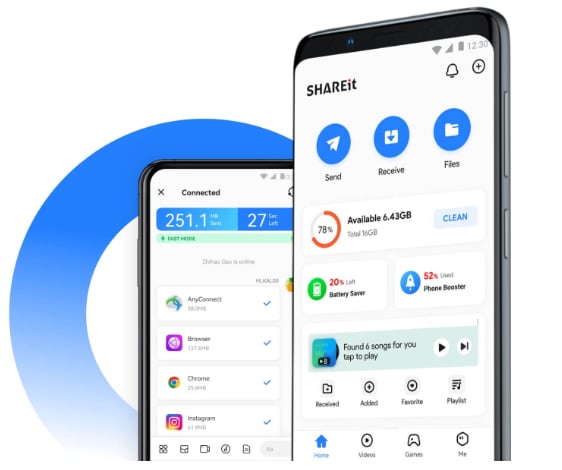
Caractéristiques principales
- Transfert multiplateforme
Permet le transfert de données entre les appareils Android, iOS et Windows.
- Une vitesse impressionnante
Elle offre une vitesse de 20 Mbps, ce qui est au moins 200 fois plus rapide que le Bluetooth.
- Technologie sans fil
Transfère les données sans fil et sans câble.
- Transfert d'application
Permet la réinstallation d'applications, bien que le transfert de données d'applications ne soit pas pris en charge.
Avantages et inconvénients
|
Les avantages |
Les inconvénients |
|
|
|
Prix : La version de base de SHAREIt est disponible gratuitement. Pour une expérience sans publicité et des fonctionnalités complètes, la version premium est disponible au prix de 9,99 $.
Partie 4. Transférer des contacts de l'iPhone vers Android à l'aide de Smart Transfer
La deuxième application pour transférer des contacts de l'iPhone vers Android est Smart Transfer.
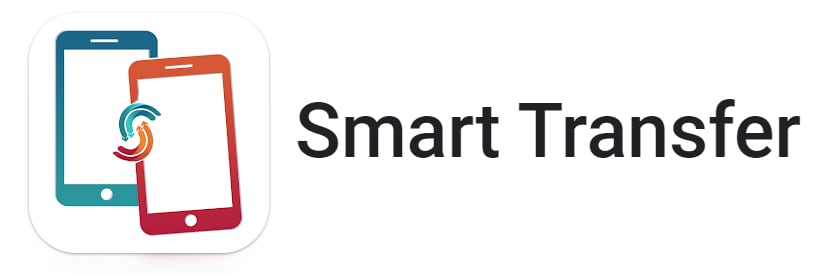
Smart Transfer met l'accent sur la facilité d'utilisation et l'efficacité du traitement des données. Cette application prend en charge les principales plateformes et met l'accent sur la sécurité des données de l'utilisateur.
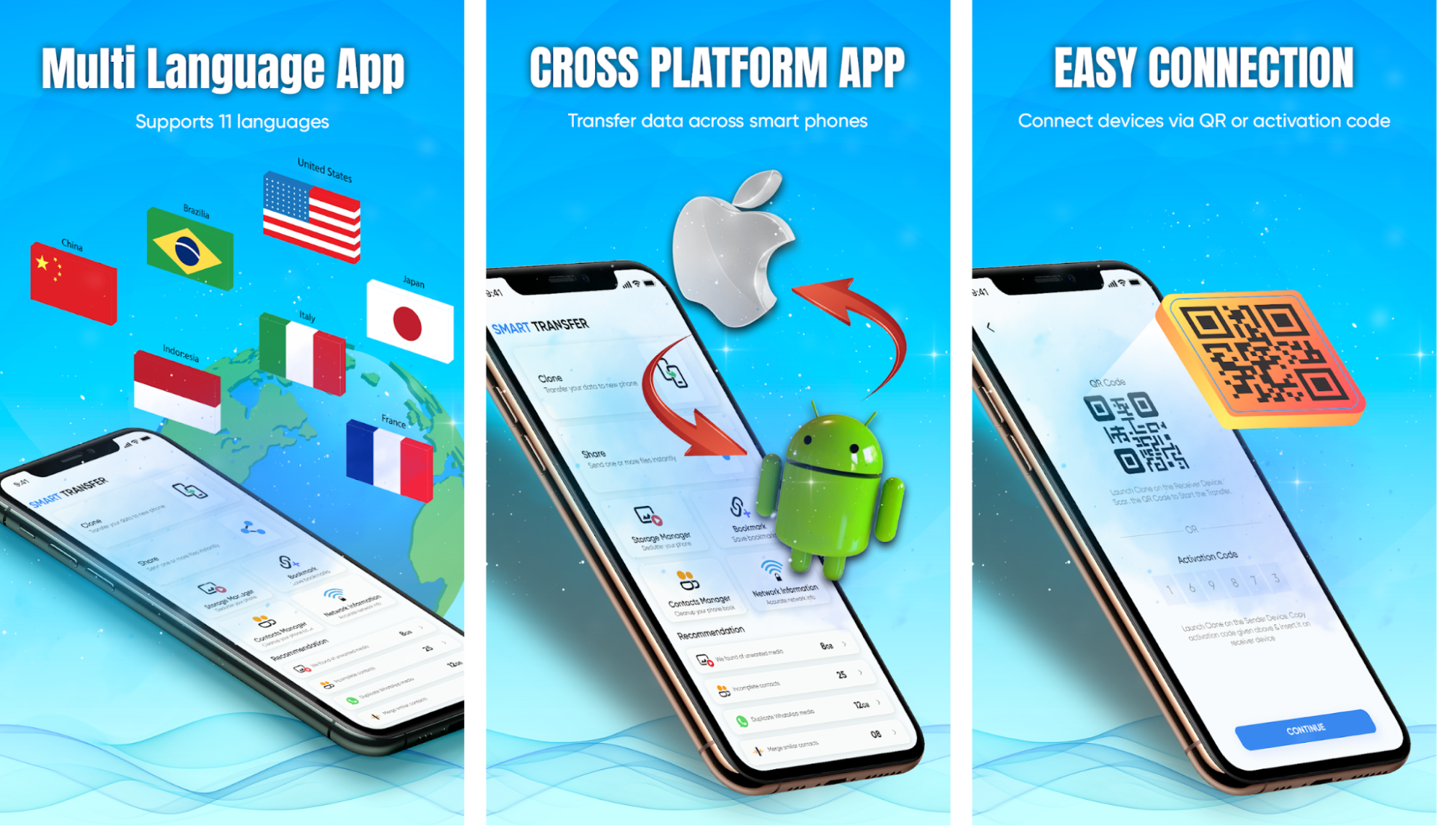
caractéristiques principales
- Support multiplateforme
Compatible avec les appareils Android et Apple.
- Clonage et partage de données
Permet de cloner et de partager facilement des fichiers sans fil entre différents appareils.
- Gestion du stockage
Permet d'organiser et de désencombrer le stockage des téléphones en identifiant et en supprimant les doublons.
- Gestionnaire des contacts
Comprend un nettoyeur de contacts qui permet de fusionner et de supprimer les contacts en double.
Avantages et inconvénients
|
Les avantages |
Les inconvénients |
|
|
|
Prix : Smart Transfer est une application gratuite.
Partie 5. Transférer des contacts de l'iPhone vers Android à l'aide de Xender
La dernière application que nous vous proposons est Xender. Il s'agit d'un outil très efficace pour transférer différents types de fichiers entre appareils.
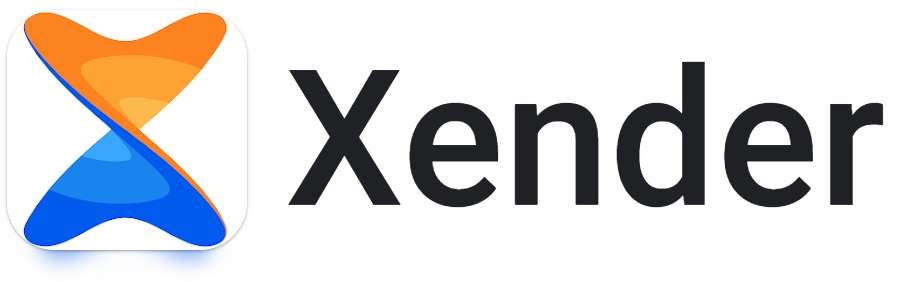
Il s'agit donc d'un choix populaire parmi les utilisateurs qui doivent fréquemment déplacer de grandes quantités de données.
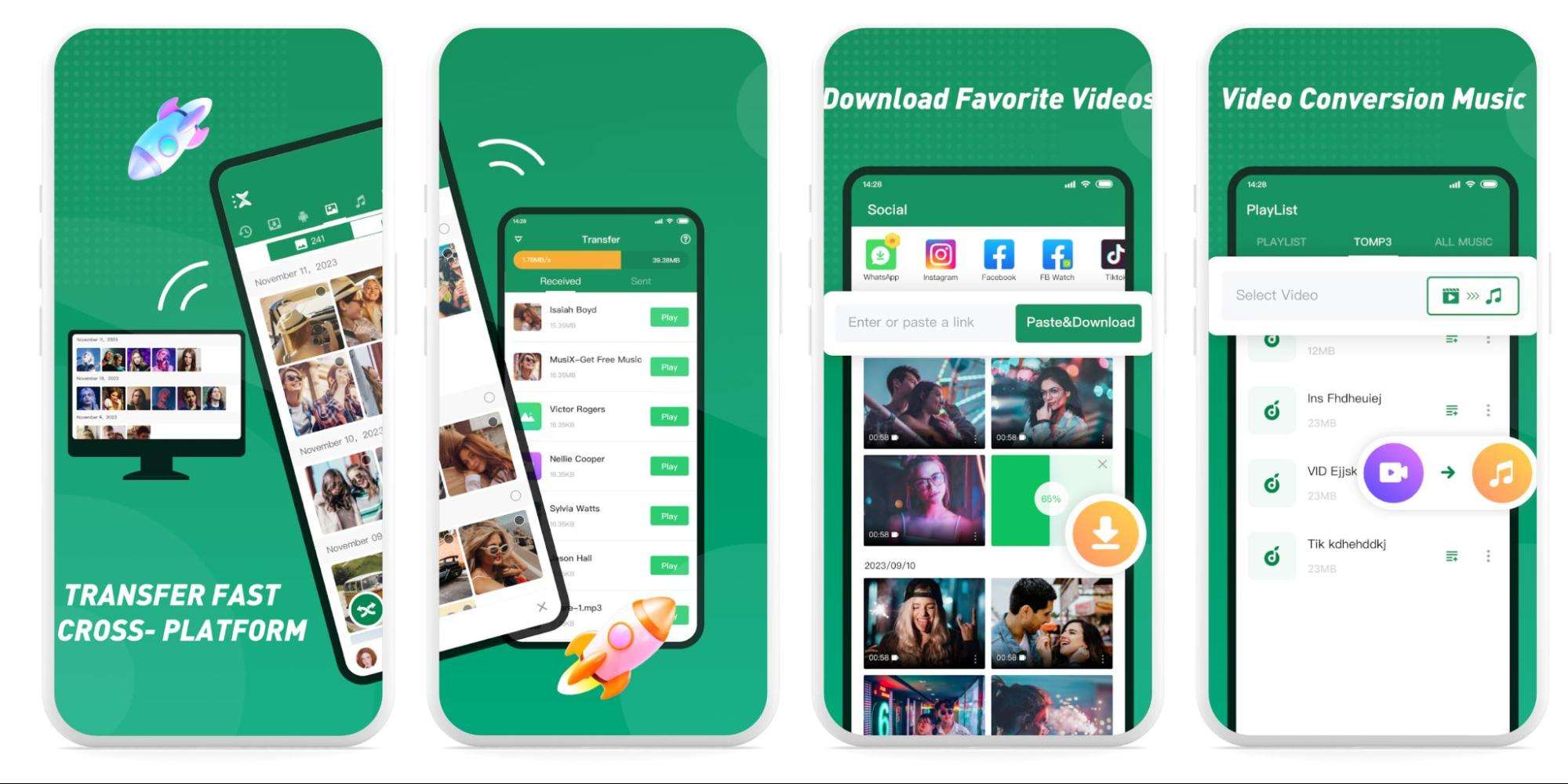
caractéristiques principales
- Transfert de fichiers à la vitesse de l'éclair
Permet des transferts à très grande vitesse, jusqu'à 40 Mb/s.
- Transfert de fichiers de taille illimitée
Permet le transfert de fichiers volumineux sans limitation de taille.
- Autres capacités
Vous disposez également d'un gestionnaire de fichiers utile et d'un lecteur audio intégré.
- Support multiplateforme
Il est compatible avec différents systèmes d'exploitation, notamment Android, iOS et Windows.
- Il est compatible avec différents systèmes d'exploitation, notamment Android, iOS et Windows.
Capable de transférer différents types de fichiers tels que de la musique, des vidéos, des documents, etc.
Avantages et inconvénients
|
Les avantages |
Les inconvénients |
|
|
|
Prix : Xender est une application gratuite. Cependant, il inclut des publicités dans sa version gratuite.
Conclusion
De nos jours, changer de téléphone est aussi courant que de changer de vêtements. Cependant, le problème du transfert des données, en particulier des contacts, reste un défi.
Comme nous l'avons vu, la bonne application pour transférer des contacts d'Android à iPhone peut transformer cette tâche en un jeu d'enfant. Que vous choisissiez l'application officielle Move to iOS ou un logiciel tiers comme Dr.Fone, vous disposez désormais de nombreuses options. Chaque outil offre des avantages uniques qui répondent à des besoins différents.
Examinez-les et trouvez la meilleure application pour transférer des contacts d'Android vers iPhone.
Transfert Android
- Android vers Android
- 4. Applications de transfert de données pour changer de téléphone
- 5. Transférer des données vers Android
- Android vers iPhone
- 3. Transférer de la musique vers iPhone
- 4. Transférer des contacts vers iPhone
- 5. Applications de transfert de contacts d'Android à iPhone
- 6. Transférer des messages texte vers iPhone
- 7. Transférer des photos vers iPhone
- 10. Transférer des messages vers iPhone 12
- 12. Déplacer des données d'Android à iPhone après la configuration
- 13. Transférer des données de OnePlus à iPhone
- 14. Déplacer des contacts d'Android à iPhone
- Transfert de contacts
- 1. Synchroniser des contacts avec Gmail
- 4. Importer des contacts à partir d'Excel
- 6. Exporter des contacts vers des téléphones Android
- 8. Exporter des contacts CSV pour Android
- iOS vers Android
- 1. Transférer des fichiers à partir d'iPad
- 2. Déplacer des sonneries personnalisées d'iPhone
- 3. Transférer des données d'iPhone
- 4. Transférer de la musique d'iPhone
- 5. Transférer des contacts d'iPhone
- Transfert WhatsApp
- 1. Transférer WhatsApp d'Android
- 2. Transférer des messages WhatsApp
- 4. Transférer des messages vers Android
- Conseils de transfert
- 1. Logiciel de transfert de fichiers USB Android
- 3. Gestionnaires de synchronisation Android
- 4. Applications de transfert de fichiers Android
- 5. Résoudre le problème de transfert de fichiers non fonctionnel
- 7. Transférer des photos vers un disque dur USB
- 10. Transférer des données de Windows Phone
- 11. 12 meilleures applications de clonage de téléphone
- ● Gérer/transférer/récupérer des données
- ● Déverrouiller l'écran/activer/verrouiller FRP
- ● Résoudre la plupart des problèmes iOS et Android
- Transférer maintenant Transférer maintenant Transférer maintenant


















Blandine Moreau
Éditeur
Généralement noté4.5(105participants)